Si vous êtes un utilisateur d’Android, vous avez peut-être rencontré le problème de « Downloading Do Not Turn Off Target Issue ». Cela peut généralement arriver aux appareils Samsung après le redémarrage du téléphone lorsque vous essayez d’accéder au mode de récupération du téléphone en appuyant sur les mauvaises combinaisons de touches.
Cela peut également être causé par un problème logiciel. Dans ce nouveau guide de notre série de dépannage, nous allons résoudre le problème.
Quelles sont les causes de « Downloading Do Not Turn Off Target Issue » ?
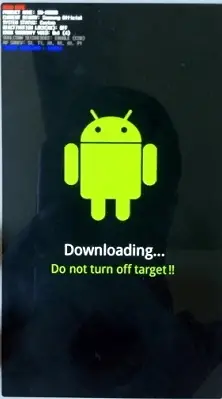
Plusieurs raisons peuvent vous conduire à l’erreur » Downloading Do Not Turn Off Target Issue« . « éteindre la cible. La plupart du temps, cela se produit lorsque les utilisateurs essayent de faire fonctionner leur appareil dans le Mode de récupération. Dans la plupart des appareils Samsung et Nexus, les utilisateurs utilisent le bouton combinaison d’augmentation de volume, de bouton Accueil et de bouton Marche pour entrer dans la zone de récupération .
Si vous utilisez le bouton de réduire le Volume , vous devrez alors entrer En mode Téléchargement au lieu du mode Récupération. Une autre raison fréquente derrière ce problème est le software glitch. Si la partie interne de l’appareil a été endommagé ou si des données du dossier EFS sont manquantes, le fichier est programmé pour démarrer dans cette erreur.
Maintenant, vous connaissez les causes probables de ce problème. Il est devenu facile de le résoudre « Do Not Turn Off Target Issue » lorsque vous connaissez les causes profondes du problème. Donc, en connaissant les causes, vous avez juste besoin de quelques astuces pour résoudre l’erreur.
[5 Solutions] Pub qui s’affiche tout Seul sur Android
Comment corriger le problème Downloading Do Not Turn Off Target Issue
Méthode 1: Quitter le mode de téléchargement
Une des façons les plus rapides de résoudre ce problème est de quitter le mode de téléchargement.
Cela peut être fait en suivant les étapes ci-dessous.
- Assurez-vous que vous êtes à l’écran de l’erreur avec « Downloading… Do not turn off target issue »
- Appuyez et maintenez le bouton Marche/Arrêt + bouton Accueil + le bouton augmentation volume. Il est important de les appuyer en même temps.
- Maintenez-les enfoncées jusqu’à ce que l’écran devienne noir, puis relâchez toutes les des boutons.
- Si votre appareil ne redémarre pas automatiquement, appuyez sur le bouton d’alimentation toi-même.
- Vérifiez si le problème « downloading do not turn off target issue » se produit toujours.
[3 Solutions] Réparer “Custom Binary Blocked by Frp Lock”
Méthode 2 : Forcer un redémarrage propre
Si vous avez ce problème sur un Nexus, ou si la première méthode n’a pas permis à votre appareil Samsung de démarrer normalement, essayons de forcer un redémarrage et de vider les condensateurs avant de tenter de redémarrer.
- Maintenez le bouton d’alimentation enfoncé jusqu’à ce que votre appareil soit éteint. S’il ne répond pas, passez à l’étape 2.
- Sortez le boîtier arrière et retirez la batterie.
Remarque : Si vous avez un Galaxy S6 ou un autre appareil équipés avec une batterie non amovible, appuyez et maintenez le bouton Alimentation pendant 15-20 secondes pour forcer un redémarrage. Si ça ne marche pas, appuyer et maintenir le bouton de réduction du volume + le bouton d’alimentation pendant 10 à 20 secondes. Cela va effectuer une « simulated battery disconnect » – c’est l’équivalent d’une déconnexion physique en déconnectant la batterie. - Sortez la carte SIM et votre carte SD si vous en avez une.
- Une fois la batterie retirée, appuyez sur le bouton d’alimentation et maintenez-le enfoncé pendant au moins 20 secondes.
Cela déchargera l’électricité restante des condensateurs et de certains éléments internes de la batterie. composants. - Remettez votre appareil sous tension et vérifiez qu’il démarre normalement.
Méthode 3: Démarrez le téléphone en mode sans échec
Il est possible qu’une application que vous avez téléchargée sur la boutique Google Play causer des problèmes sur le téléphone lorsqu’il est installé. Pour vérifier si une application que vous avez téléchargé cause le problème alors que vous devrez démarrer le téléphone en mode sans échec. car seules les applications pré-installées sont autorisées à s’exécuter dans ce mode.
- Éteignez l’appareil.
- Appuyer sur la touche Alimentation et la maintenez enfoncée jusqu’à ce que l’écran de nom de modèle apparaisse sur l’écran.
- Lorsque SAMSUNG s’affiche à l’écran, relâcher la touche Alimentation.
- Immédiatement après avoir relâché la touche Marche/Arrêt, appuyer et maintenez la touche pour réduire le Volume.
- Continuez à maintenir la touche de Volume jusqu’à ce que l’appareil ait terminé le redémarrage.
- Lorsque le mode sans échec apparaît dans le coin inférieur gauche de l’écran, relâchez la touche de réduction du volume.

Si le problème ne se produit pas dans ce mode, il est très probable que le problème est causé par une application que vous avez installée. Trouvez quelle est cette application et désinstallez-la.
4 Solutions pour Localiser un Téléphone Éteint [+2 Apps]
Méthode 4: Effacer la partition Cache
Si les deux méthodes ci-dessus n’ont pas permis de résoudre l’erreur « Downloading… Do not turn off target issue », votre téléphone souffre peut-être d’un problème de firmware. Ces problèmes sont assez compliqués à résoudre, car le coupable peut être une mise à jour OTA ou un mauvais re-flash.
Si cette erreur a commencé à apparaître après que votre téléphone ait reçu une mise à jour de l’OS ou si vous avez récemment re-flashé votre ROM d’origine, la suppression de la partition de cache pourrait éliminer certains conflits potentiels. Voici ce que vous devez faire :
- Éteignez complètement votre appareil. Si le fait de maintenir le bouton d’alimentation ne fonctionne pas, retirez physiquement la batterie ou effectuez une déconnexion simulée de la batterie en maintenant le bouton de réduction du volume + le bouton d’alimentation jusqu’à ce que l’écran s’éteigne.
- Appuyez simultanément sur la touche d’augmentation du volume + le bouton Accueil + le bouton Marche/Arrêt et maintenez-les enfoncés.
- Lorsque votre appareil vibre et que l’écran de récupération du système Android s’affiche, relâchez tous les boutons.
- Utilisez la touche de réduction du volume pour naviguer vers le bas et choisissez la partition du cache de suppression (wipe cache partition)
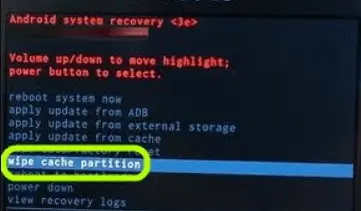
- Appuyez sur le bouton Marche/Arrêt pour le sélectionner et appuyez de nouveau pour confirmer.
- Attendez que le processus soit terminé.
- Lorsque le processus est terminé, utilisez les touches de volume pour sélectionner Redémarrer le système maintenant( reboot system now) et appuyez sur le bouton Marche/Arrêt pour redémarrer votre appareil.
- Si le périphérique ne démarre pas normalement, passez à la méthode finale.
Méthode 5: Effectuer une réinitialisation principale
Après avoir effectué toutes les solutions ci-dessus, si vous ne pouvez toujours pas démarrer le périphérique, alors vous devriez effectuer une réinitialisation principale. Une réinitialisation principale peut vous aider à résoudre le problème en supprimant toutes vos informations personnelles (données d’application, musique, vidéos, photos) qui ne sont pas présentes sur la carte SD.
Si vous effectuez une réinitialisation principale, alors il n’y a aucune garantie que cela corrigera le problème downloading do not turn off target issue. Mais vous pouvez protéger vos données en démarrant l’appareil en mode sans échec ainsi qu’en effectuant une sauvegarde.
- Backup the Device in Safe Mode:
En plus de la sauvegarde des données personnelles nécessaires, si vous démarrez le système en mode sans échec, il vous indiquera si le périphérique est toujours capable de démarrer. Si vous voyez que le mode sans échec fonctionne bien, alors il est clair que vous avez un conflit logiciel/firmware et que vous devez effectuer une réinitialisation principale. Pour ce faire, vous devez suivre les étapes suivantes :
- Vous devez d’abord vous assurer que l’appareil est complètement éteint. Si l’appareil ne répond pas en maintenant la touche Marche/Arrêt enfoncée, il est préférable de retirer la batterie.
Vous pouvez également effectuer une simulation de déconnexion de la batterie. - Appuyez ensuite sur la touche marche/arrêt et maintenez-la enfoncée pour démarrer le périphérique.
- Lorsque vous verrez l’affichage initial, vous devriez alors relâcher la touche Marche/Arrêt.
- Ensuite, appuyez sur la touche de réduction du volume et maintenez-la enfoncée jusqu’à ce qu’elle redémarre.
- Regardez le coin inférieur gauche de l’écran. Là, vous verrez l’icône du mode sans échec.
Maintenant, vous pouvez relâcher la touche de réduction du volume. - Si l’appareil n’est toujours pas démarré avec succès en mode sans échec, vous devez naviguez jusqu’aux Réglages.
- Ensuite, allez à la section » Paramètres avancés « .
- Tapez sur l’option » Sauvegarde et réinitialisation » et ensuite sur l’option » Sauvegarder mes données « .
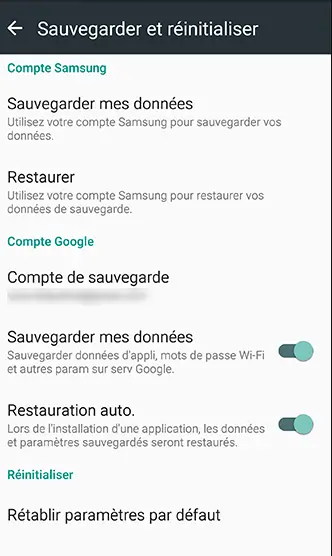
Une fois le processus terminé, vous devez redémarrer l’appareil pour enregistrer les modifications.
- Exécution d’une réinitialisation d’usine(Master Reset) :
Maintenant, vous avez sauvegardé avec succès les données personnelles de votre appareil. Par conséquent, allez dans les réglages par défaut pour vérifier si le problème est résolu. Pour ce faire, vous devez suivre les étapes suivantes :
- Au début, vous devez éteindre l’appareil.
- Ensuite, appuyez sur le bouton Marche, le bouton d’Accueil et la touche d’augmentation du volume simultanément.
- Par conséquent, il vous transfère à l’écran Android initial et l’appareil commence à vibrer. Ensuite, vous pouvez relâcher la touche d’Alimentation. Mais vous devez continuer à tenir la touche Accueil et la touche Augmentation du volume.
- Relâchez la touche d’Accueil et la touche Augmentation du volume après l’apparition du menu la récupération Android .
- Sélectionnez et
- Appuyez sur la touche d’Alimentation pour choisir l’option « Effacer les données/réinitialisation usine( wipe data/factory reset) » en utilisant le bouton de réduction du volume .
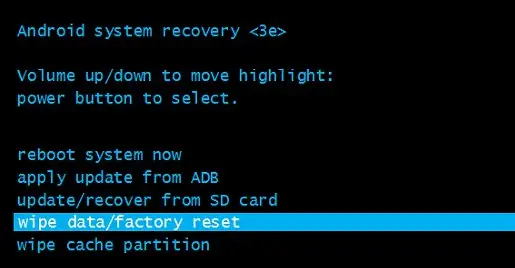
- Sélectionnez L’option « Oui – supprimer toutes les données utilisateur » en utilisant la touche de réduction du volume.
- Appuyez sur la touche d’alimentation pour lancer le processus de réinitialisation d’usine. Vous devez attendre au moins 15 minutes selon les spécifications et l’espace de stockage.
- Une fois ce processus terminé, vous devez redémarrer l’appareil en appuyant sur la touche d’alimentation. Lorsque le processus est terminé, appuyez sur le même bouton pour redémarrer l’appareil.
Recommandation finale
Dans le guide ci-dessus, nous avons discuté de certaines façons les plus simples de corriger le problème downloading do not turn off target issue. Nous espérons que si vous exécutez les méthodes ci-dessus dans l’ordre indiqué, alors cela vous aidera certainement à mettre fin à ce bogue.
Après avoir appliqué les méthodes ci-dessus, si vous n’êtes toujours pas en mesure de corriger l’erreur « Do Not Turn Off Target Issue », ou si vous rencontrez un problème quelconque, alors vous devez contacter un expert. De plus, vous pouvez également partager vos expériences et commentaires dans la boîte de commentaires qui se trouve à la fin de cet article.
Lire Aussi :
[8 Solutions] Réparer "Android Process Media s'est Arrêté"
[10 Solutions] Impossible d'Etablir une Connexion Sécurisée
[Résolu] Pourquoi Facebook est lent : 8 Solutions
[RÉSOLU] Mon Xiaomi Bloqué en Fastboot "REDMI"
[5 Solutions] Résoudre l'Erreur DF-DFERH-01 Play Store
[3 Solutions] Bloqué sur : Cet Appareil a été Réinitialisée ...
Dernière mise à jour : 11 octobre, 2023

